【摘要】:练习文件路径:上机操作\结果文件\Ch05\5-2.prt演示视频路径:视频\Ch05\混合曲线.avi01 单击按钮,打开源文件“5-2.CATPart”。02 单击工具栏中按钮,弹出对话框。03 在下拉列表中选择选项,分别选择两条曲线作为混合参考,单击按钮,系统自动完成混合曲线创建,如图5-35所示。

练习文件路径:上机操作\结果文件\Ch05\5-2.prt
演示视频路径:视频\Ch05\混合曲线.avi
01 单击【打开】按钮,打开源文件“5-2.CATPart”。
02 单击【线框】工具栏中【混合】按钮 ,弹出【混合定义】对话框。
,弹出【混合定义】对话框。
03 在【混合类型】下拉列表中选择【法线】选项,分别选择两条曲线作为混合参考,单击【确定】按钮,系统自动完成混合曲线创建,如图5-35所示。
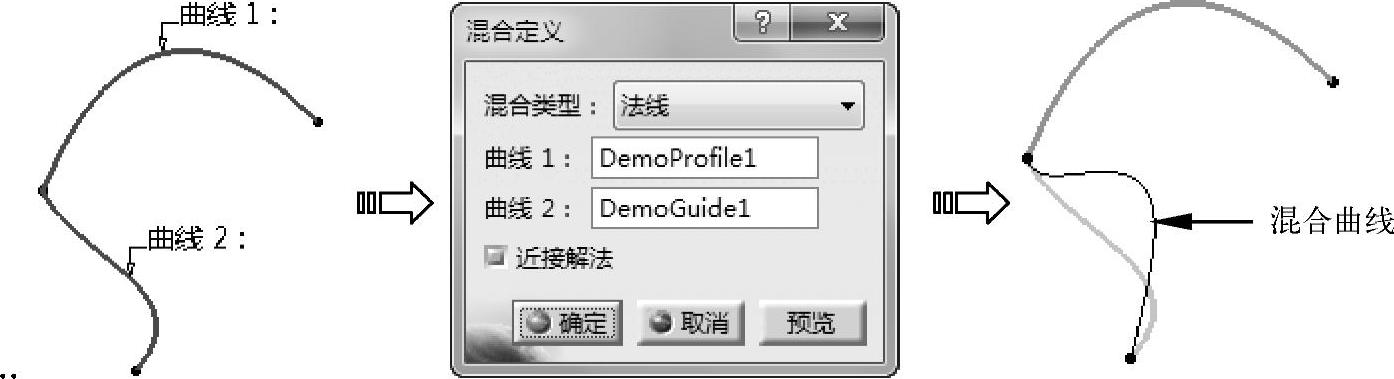
图5-35 创建混合曲线
3.反射线
【反射线】命令用于按照反射原理在支持面上生成新的曲线,新曲线所在曲面上的每个点处的法线(或切线)都与指定方向呈相同角度,如图5-36所示。
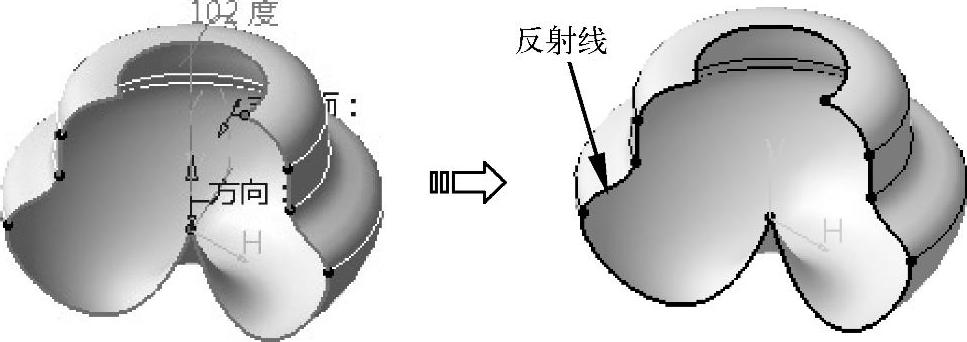
图5-36 反射线
单击【线框】工具栏中【反射线】按钮 ,弹出【反射线定义】对话框,如图5-37所示。【反射线定义】对话框中选项参数含义如下。
,弹出【反射线定义】对话框,如图5-37所示。【反射线定义】对话框中选项参数含义如下。
(1)类型
用于定义反射类型,包括以下选项。(www.xing528.com)
●圆柱:对应于光源位于无限远位置处的反射线,即入射光线为平行光源,如图5-38所示。
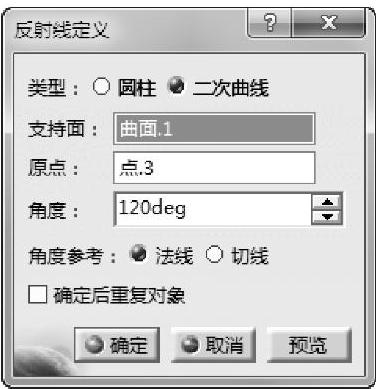
图5-37 【反射线定义】对话框
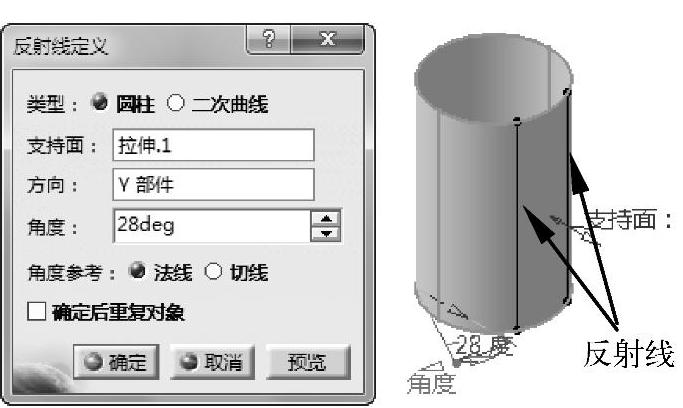
图5-38 圆柱
二次曲线:对应于点光源位于有限远位置处的反射线,即入射光线为点光源,如图5-39所示。
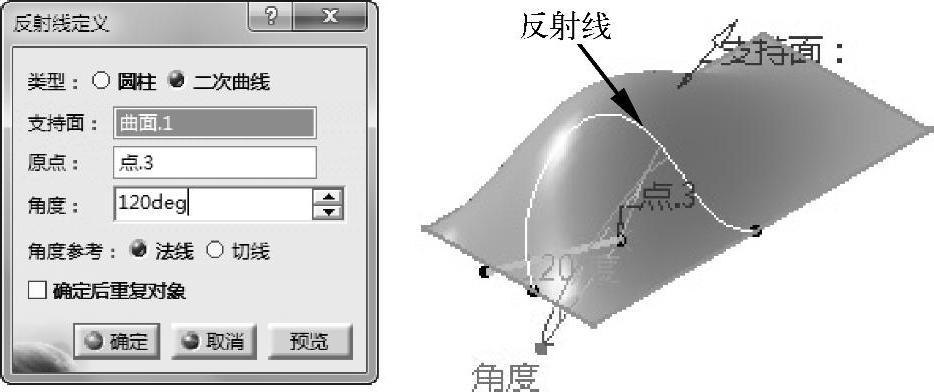
图5-39 二次曲线
(2)其余参数
用于选择反射的支持面,包括以下选项。
●原点:用于设置二次曲线的圆锥入射点。
●角度参考:用于定义曲线的生成方式,即发射线与支持面形成曲线的方法,包括“法线”和“切线”形式。
免责声明:以上内容源自网络,版权归原作者所有,如有侵犯您的原创版权请告知,我们将尽快删除相关内容。




